Cómo ejecutar un servidor web en tu dispositivo Android con Apache
Desde la oficina de "Lo hacemos porque podemos" viene la capacidad de ejecutar un servidor web en un dispositivo Android. Pero este no es cualquier servidor web, es uno alimentado por Apache. El servidor en cuestión es HTTP Server powered by Apache y se puede encontrar en la Google Play Store. Este servidor se basa en Apache 2.2 y hace un excelente trabajo sirviendo sitios web desde tu dispositivo móvil.

Por supuesto, te estarás preguntando: "¿Por qué hacer esto?" La verdad es que no hay muchas buenas razones, aparte de demostrar que se puede. Pero existe la idea de tener un servidor web móvil en tu bolsillo en el que puedas probar tu desarrollo. ¿Qué mejor manera de aprender a construir sitios web básicos que con un servidor-en-un-bolsillo? Sin importar por qué deseas esto, te mostraré cómo instalarlo y ejecutar un sitio web básico en tu dispositivo Android.
Instalación
La instalación es bastante sencilla. Solo sigue estos pasos:
- Abre la Google Play Store en tu dispositivo Android.
- Busca HTTP Server.
- Localiza y toca la entrada de Tautvydas Andrikys.
- Toca Instalar.
- Permite que se complete la instalación.
Una vez que la instalación se complete, encontrarás un acceso directo para la aplicación en tu pantalla de inicio y/o tu cajón de aplicaciones. Toca el acceso directo para abrir la aplicación. Cuando lo ejecutes por primera vez, deberás descargar e instalar una versión de Apache (Figura A).
Figura A
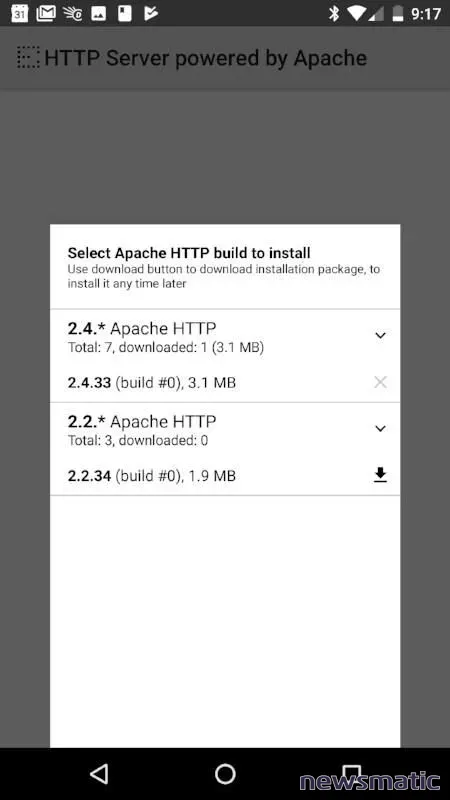
 Cómo crear gráficos dinámicos en Excel 2007 y 2010: Método de la tabla vs. Método de fórmula
Cómo crear gráficos dinámicos en Excel 2007 y 2010: Método de la tabla vs. Método de fórmulaPara descargar la versión, toca el botón de descarga (flecha hacia abajo). Una vez que se haya descargado, toca el nombre de la descarga para instalarla. Después de que se haya completado la descarga, se te presentará la pantalla principal.
VER: Descripción del trabajo: Desarrollador de Android (Tech Pro Research)
Configuración y inicio de tu servidor
En la ventana principal (Figura B), toca el botón "Cambiar" para Dirección y Puerto del Servidor.
Figura B
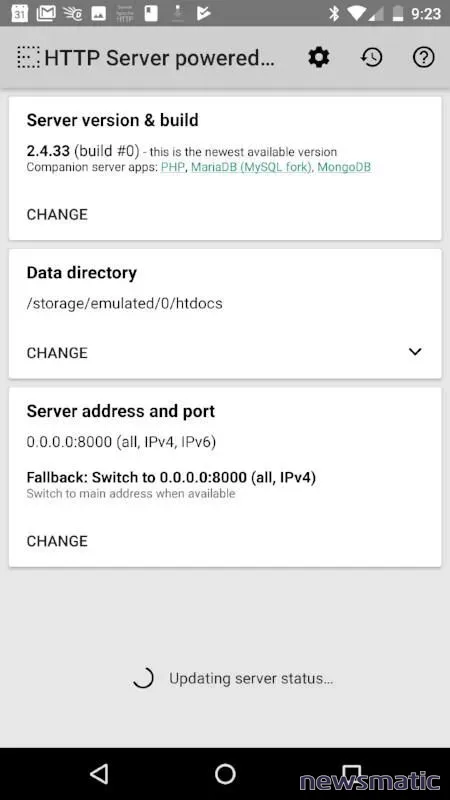
En el mensaje emergente resultante (Figura C), toca para cambiar el puerto (si es necesario) y selecciona una dirección de servidor desde el menú desplegable de Dirección del Servidor. Puedes elegir entre una dirección IPv4, IPv6, loopback y todas las direcciones de red.
Figura C
 Cómo transferir datos de formularios de Word a una hoja de cálculo en Excel
Cómo transferir datos de formularios de Word a una hoja de cálculo en Excel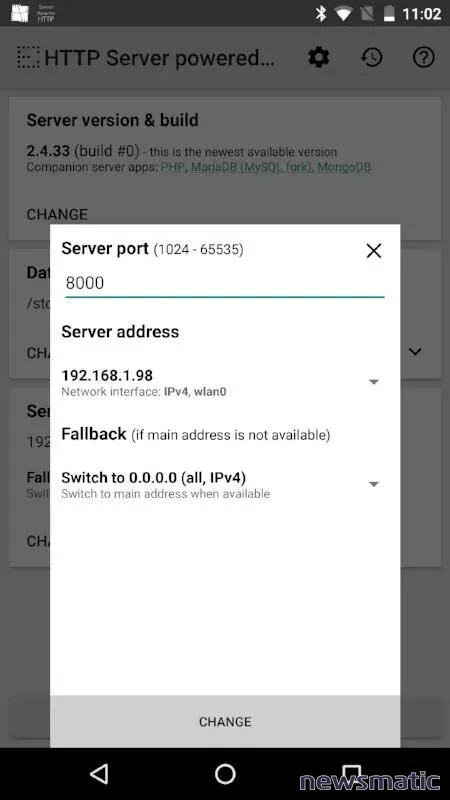
Después de configurar la dirección y el puerto, toca el botón "Cambiar" y volverás a la ventana principal. Toca el botón "INICIAR SERVIDOR" y tu servidor web estará en funcionamiento. Apunta un navegador a la dirección IP que elegiste (asumiendo que tu dispositivo Android está en la misma red que la máquina de escritorio con la que la probarás) y aparecerá la página de índice predeterminada (Figura D).
Figura D
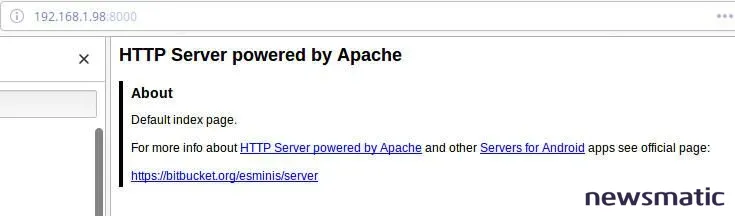
Cuando estés listo para agregar tus propias páginas al servidor, coloca los archivos en la raíz de documentos del servidor en /storage/emulated/0/htdocs. Si tu dispositivo no incluye un administrador de archivos, hay muchos disponibles en la Google Play Store. O puedes instalar un buen editor de texto (como anWriter free) y desarrollar directamente en el dispositivo. De cualquier manera, tu servidor web estará listo para funcionar.
VER: Arquitecturas sin servidor: 10 problemas de seguridad graves (PDF gratuito de Newsmatic)
Diviértete
Esto no te hará más productivo en tu dispositivo Android... a menos que tu objetivo sea perfeccionar tus habilidades de HTML. Pero sin importar tus razones para instalar este servidor web en tu dispositivo Android, diviértete con él.
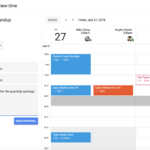 Google Calendar: Nueva función para proponer nuevos horarios de reuniones
Google Calendar: Nueva función para proponer nuevos horarios de reunionesTambién puedes leer...
- 5 tareas de Google Assistant que harán tu vida laboral más fácil (Newsmatic)
- Cómo configurar carpetas en Android para sincronizarse automáticamente con Google Drive (Newsmatic)
- La nueva aplicación de Google News es tu portal de información todo en uno (Newsmatic)
- Cómo mover la barra de direcciones del navegador Kiwi en la parte inferior de la ventana (Newsmatic)
- Reseña del Samsung Galaxy Tab Active2: una tablet Android resistente diseñada para los negocios en campo (ZDNet)
Tus pensamientos
¿Te parece interesante este proyecto o lo dejarás pasar a favor de tareas más prácticas? Comparte tu opinión con otros miembros de Newsmatic.
En Newsmatic nos especializamos en tecnología de vanguardia, contamos con los artículos mas novedosos sobre Software, allí encontraras muchos artículos similares a Cómo ejecutar un servidor web en tu dispositivo Android con Apache , tenemos lo ultimo en tecnología 2023.

Artículos Relacionados